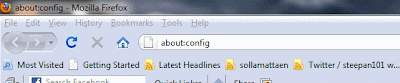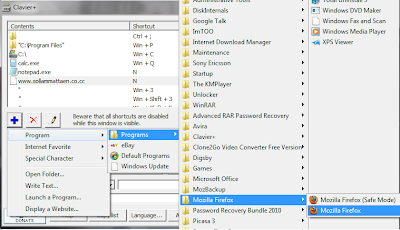டொரண்ட் அப்படினு சொல்லப்படுறது என்னன்னா... "இணைய இணைப்பில் இருக்கும் சக கணினிகளுக்கு இடையேயான ஒரு வலையமைப்பை (peer to peer)ஏற்படுத்தி அதன் மூலம் கோப்புகளை பறிமாறிக்கொள்வது".
அடுத்து அந்த வலையமைப்பு எப்படி உருவாக்கப்படுது மற்றும் செயல்படுதுன்னு பார்க்கலாம். உதாரணத்துக்கு நீங்க ஒரு திரைப்படத்த டொரண்ட் மூலமா தரவிறக்கம் செய்றீங்கன்னு வச்சுக்குவோம்.. முதலில் நீங்க செய்ய வேண்டியது ட்ராக்கர் தளங்கள்/டொரண்ட் தளங்களுக்கு போய் தேவைப்படும் திரைப்படம் இருக்கான்னு தேடி கண்டுபிடிக்கனும். பிறகு அதற்கான டொரண்ட் கோப்பை (eg: nayagan_maniratnam.torrent) உங்க கணினிக்குத் தரவிறக்கம் செய்ங்க. டொரண்ட் கோப்புகள் அள்வில் சில kbக்கள் மட்டுமே இருக்கும்.
டொரண்ட் கோப்பில் என்ன இருக்கும்?.. டொரண்ட் கோப்புல ட்ராக்கர்(tracker) மற்றும் நீங்கள் தரவிறக்கம் செய்யப் போகும் கோப்புகளின் விவரங்கள் இருக்கும்.
ட்ராக்கர்னா என்ன? ட்ராக்கர் என்பது சர்வரில் இருக்கும் ஒரு நிரல், உங்களுக்கு படத்தை வழங்கப் போகிற சக கணினிகள் பற்றிய விவரங்கள் அனைத்தும் ட்ராக்கர் தான் பராமரிக்கும். நீங்க தரவிறக்கம் செய்யப் போற படங்கள் யார் யாரு கணினிகள்ல இருக்கு, மேலும் அவங்க கிட்ட முழுசா இருக்கா.. இல்ல படத்தின் சில பகுதிகள் மட்டும் இருக்கா.. உங்களைப் போலவே தரவிறக்கம் செய்ற சக கணினிகள் அப்படின்னு சகலமும் ட்ராக்கர் தெரிஞ்சு வச்சிருக்கும்.
இப்போ உங்க கிட்ட இருக்கிற டொரண்ட் கோப்பை ஏதேனும் ஒரு டொரண்ட் கிளையண்ட் (உ.தா: பிட்டொரண்ட், யுடொரண்ட்,ஏபிசி..) எனப்படும் மென்பொருள் கொண்டு திறக்கவும். திறந்தவுடன் தரவிறக்கம் செய்யப் போகும் கோப்பை உங்கள் ஹார்ட் டிஸ்க்கில் எங்கு சேமிக்க வேண்டும் என்று தெரிவிக்க வேண்டும் அவ்வளவு தான் நம் வேலை, வெப்-சர்வரில் உள்ள ட்ராக்கரைத் தொடர்பு கொள்வது, சக கணினிகளின் விவரங்களைப் பெற்று அவற்றை உங்கள் கணினியுடன் இணைத்து, தரவிறக்கம் செய்வது இப்படி மற்ற அனைத்து வேலைகளையும் டொரண்ட் மென்பொருள் பார்த்துக்கொள்ளும்.
இதன் சுவாரஸ்யமே இந்த தரவிறக்கம் எப்படி நடைபெறுகிறது என்பது தான். அதற்கு முன் சில பெயர்கள் பற்றி அறிந்து வைத்துக் கொள்ள வேண்டும்.
சீடர்ஸ் (seeders) - நீங்க தரவிறக்கம் செய்யப் போற படத்தை முழுமையா தன் கணினில வச்சிருக்கிறவங்க.
பியர்ஸ் /ஸ்வார்ம்ஸ் (peers/Swarm) - உங்கள மாதிரியே படத்த தரவிறக்கம் செய்து கொண்டிருக்கும் சக கணினிகள்.
ஒரு கற்பனைக்கு நீங்க ஒரு திரைப்படத்தோட கதைய உங்க நண்பர்கள் கிட்ட கேக்க போறீங்கன்னு வச்சிக்குவோம். ஆனா நிபந்தனை என்னன்னா ஒரே நேரத்துல அத்தனை நண்பர்களுமே கதை சொல்லுவாங்க. சில நண்பர்கள் படம் முழுசா பாத்துருப்பாங்க, சில பேரு கடைசிப்பகுதி மட்டும், சில பேரு நடுவுல மட்டும் கொஞ்சம், இன்னும் சில பேரு உங்கள மாதிரி கதை கேக்கவும் வந்துருப்பாங்க, இப்படி கலவையா ஒரே நேரத்துல உங்களுக்கு கதை சொல்லுவாங்க. ஒருத்தன் சொன்ன காட்சிய இன்னொருத்தன் சொல்ல மாட்டான். ஒரு வசதி என்னனா எத்தனை பேரு கதை சொல்லுறாங்களோ, அத்தனை காது உங்களுக்கு இருக்கும் (கற்பனை..கற்பனை). கதை சொல்லுறதுக்கு ஆள் அதிகமாக,அதிகமாக, உங்களுக்கு காதுகளும் கூடிட்டே போகனும். குறைந்த பட்சம் முழுப்படம் பார்த்தவர் ஒருவராவது இருக்கனும்.. உங்களுக்கு கதையின் பகுதிகள் கிடைக்க,கிடைக்க அதே நேரத்துல.. உங்கள மாதிரியே கதை கேக்க வந்த நண்பர்களுக்கும், உங்களுக்கு தெரிந்த பகுதிகள் பற்றி தெரியாத மற்ற நண்பர்களுக்கு நீங்களும் கதை சொல்ல ஆரம்பிக்கனும். உங்க கிட்ட எத்தனை பேர் கதை கேட்க இருக்கிறார்களோ அத்தனை வாய் உங்களுக்கு இருக்கும்.. (வெ.ஆ மூர்த்தி கதை சொல்ற மாதிரி ஆயிருச்சு..)
இப்படி எல்லாரும் சொன்னது எல்லாம் உங்க மூளைல பதிவானதும், அதுக்கப்புறம் நீங்க தனியா எல்லாத்தையும் சேர்த்துப் பார்த்தா உங்களுக்கு முழுக் கதையும் கிடைக்கும்.
புரிஞ்சிதா??
இதுல முழுக் கதை தெரிஞ்சவங்க எல்லாரும் சீடர்ஸ் (seeders). நீங்களும், உங்கள மாதிரி கதை கேக்குற/சொல்லுற எல்லாரும் பியர்ஸ்/ஸ்வார்ம்ஸ் (peers/swarms).
இதுல எல்லாருக்கும் ஒரு தார்மீகக் கடமை இருக்கு.. என்னன்னா முழுசா கதை கேட்டவங்க எல்லோரும் மத்தவங்களும் கொஞ்ச நேரமாச்சும் கதை சொல்லிட்டு போகனும் (seeding). அப்படி இல்லாம சுயநலமா தனக்கு முழுக்கதையும் தெரிஞ்சவுடனே "சந்தைக்கு போகனும் ஆத்தா வையும்.காசு கொடு"ன்னு ஓடிப் போறவங்கள தான் லீச்சர்ஸ் (leechers) அப்படின்னு சொல்றாங்க.
நம்ம பதிவுலகத்துல பதிவுகள படிச்சிட்டு, சத்தமில்லாம பின்னூட்டம் எதும் போடாமா நைசா ஓடிப் போறவங்களையும் லீச்சர்ஸ்னு சொல்லலாம் :D.
டொரண்டோட சிறப்பு என்னனா.. இப்படி ஒரே நேரத்துல கொடுக்கல்/வாங்கல் இரண்டுமே சகட்டு மேனிக்கு பல பகுதிகளா பிரிச்சி மேயப்படுறதால "மாமலையும் ஒர் கடுகாம்"ன்ற மாதிரி எவ்வளவு பெரிய கோப்பையும் எளிதா தரவிறக்கம் செய்து கொள்ளலாம். அதே போல் நீங்களும் மற்றவர்களுக்கு கூடுமானவரை தரவிறக்கம் செய்து முடித்த பின்பும், சீட் (seed) செய்து புண்ணியம் பெறலாம்.
வேகம்: இதன் தரவிறக்க வேகம் எப்படி இருக்கும்? எவ்வளவு கூட்டம் (seeders/peers) இருக்கிறதோ அவ்வளவு வேகம் இருக்கும்.

மக்களால அதிகமா தரவிறக்கம் செய்யப்படுற மற்றும் அளவில் மிகப்பெரிதான கோப்புகளுக்கு டொரண்ட் ஓர் அற்புதமான தொழில்நுட்பம். மேலே படத்தில் உள்ள் அமெரிக்காவைச் சேர்ந்த ப்ராம் கொஹன் தான் இதன் படைப்பாளி
டொரண்ட், ஓர் அறிமுகம் - 2

முதலில் உங்கள் கணினியில் நிறுவ வேண்டிய மென்பொருள் பற்றி. அசிரஸ், ஏபிசி, யுடொரண்ட்,பிட்டொரண்ட் ஆகியவை சில பிரபல டொரண்ட் க்ளையண்ட் எனப்படும் மென்பொருட்கள். மேலே சுட்டிகளோடு கொடுக்கப்பட்டுள்ளது.. விருப்பமானதையோ அல்லது சாட்,பூட் த்ரீயோ போட்டு ஏதாவது ஒன்றைத் தரவிறக்கம் செய்து உங்கள் கணினியில் நிறுவிக்கொள்ளுங்கள்.
அடுத்ததாக டொரண்ட் இணைய தளங்கள் பற்றி. இணையமெங்கும் நீக்கமற நிறைந்திருக்கின்றன டொரண்ட் இணைய தளங்கள். சில தமிழ் தளங்கள் கூட இருக்கின்றன. கூகுளாடிப் பார்த்து தேவைக்கேற்ப தேர்வு செய்து கொள்ளுங்கள்.
இந்த டொரண்ட் தளங்கள், தங்கள் வெப்-சர்வரில் ட்ராக்கர் மென்பொருளை நிறுவியிருப்பார்கள். தளங்களின் ட்ராக்கர்களுக்கு ஏற்ப தங்களுக்கான ட்ராக்கருக்கான உரல் பற்றிய தகவல்களை வழங்குவார்கள், இது குறித்து மேலும் டொரண்ட் கோப்புகளை உருவாக்குதல் குறித்து சொல்லும் போது பார்ப்போம். பல தளங்கள் அனைவருக்கும் சேவைகளை வழங்கினாலும், சில தளங்கள் பதிவு செய்த பயனாளர்களுக்கு மட்டுமே சேவைகளை அளிக்கின்றன.

டொரண்ட் அமைக்கும் வலையமைப்பு என்பது உங்கள் கணினியின் பாதுகாப்பு சம்பந்தப் பட்ட விஷயம். ஆகையால் தளங்களின் தேர்வு, மற்றும் தரவிறக்கம் செய்யப் போகும் முன் அதனைப் பற்றிய அனுபவக்குறிப்புகள் படித்துத் தெரிந்து கொண்டு துவங்க வேண்டும்.
இந்த பாதுகாப்புக் காரணங்கள், மற்றும் தொடர்ந்து எண்ணிக்கையிலும், அளவிலும் பெரிய கோப்புக்களைத் தொடர்ந்து பயனாளர்களுக்கு வழங்கவும் டொரண்ட் தளங்கள் தங்கள் தேவைக்கேற்ப விதிகள் வைத்துள்ளன. உதாரணத்திற்கு சில தளங்களில் நீங்கள் உறுப்பினராக பதிவு செய்ய ஏற்கனவே பதிவு செய்து நல்ல முறையில் இயங்கிக் கொண்டிருக்கும் ஒரு உறுப்பினரின் சிபாரிசு (reference) தேவை. இதன் மூலம் பயனாளர்களிம் நம்பகத்தன்மை மற்றும் தளத்தின் பயனாளர்கள் மத்தியில் ஒரு பாதுகாப்பான களம் ஏற்பட இயன்ற அளவுக்கு உறுதி செய்து கொள்கிறார்கள்.
வெறும் பாதுகாப்பு மற்றும் நம்பகமான பயனாளர்கள் மட்டுமே ஒரு தளம் வெற்றிகரமாக இயங்கப் போதாது. அதற்கு பலதரப்பட்ட, பிரபலமான, தேவை அதிகமுள்ள கோப்புகள் வழங்கத் த்யாராக் இருந்து கொண்டே இருக்க வேண்டும். அப்பொழுது தான் தளத்தில் கூட்டம் அதிமாகும்.. கூட்டம் அதிகமாக, அதிகமாக அந்த தளத்தின் தரவிறக்க வேகம் அதிகமாகும். வேகம் அதிகமானால் மேலும் கூட்டம் வரும். ஒரு கட்டத்தில் கூட்டம் கூட்டமாக அலைமோதும், அப்படிப்பட்ட சமயங்களில் "சில மணிகளில் சில GB க்கள் " அப்படின்னு கலக்கலாம்.
இந்த டொரண்ட் தளங்களால் தொடர்ந்து வழங்கப்படும் கோப்புகளுக்கும் ஒரு அள்வுமுறை உண்டு. இதை சமாளிக்க இந்த தளங்கள் தங்கள் பயனாளர்களைப் பயன் படுத்துகின்றனர். அதாவது ஒவ்வொரு பயனாளரும் தங்கள் தரவிறக்க விகிதத்தை சராசரியாக 1 அல்லது அதற்கு மேல் இருந்தால் மட்டுமே புதிய தரவிறக்கங்களை அனுமதிப்பார்கள். தரவிறக்க விகிதம் என்பது எவ்வளவு அளவு கோப்புகள் நீங்கள் பெற்றிருக்கிறீர்கள் மற்றும் எவ்வளவு அளவு நீங்கள் மற்றவர்களுக்கு வழங்கியிருக்கிறீர்கள் இடையேயான விகிதாச்சாரம். புத்தப் புதிய பயனாளர்களுக்கு இலவ்சமாக இந்த தரவிறக்க விகிதாச்சாரம் 1 அல்லது 2 என்று நிர்ணயிப்பார்கள். தொடர்ந்து வெறுமனே தரவிறக்கம் மட்டும் செய்யாமல் மற்றவர்களிடமும் பகிர்ந்து (seeding)அதனைத் தக்க வைத்துக் காத்துக் கொள்வது அவரவர் சாமார்த்தியம்.
உங்களின் தரவிறக்க விகிதம் அதிமானால் தளத்தில் உங்களிடம் மிகுந்த கரிசனம் காட்டப்படும், அவர்களின் நட்சத்திர பயனாளராகக் கருதப்படுவீர்கள். உங்களின் ஹார்ட் டிஸ்க்கின் காலியிடத்திற்கேற்ப தரவிறக்கம் செய்த கோப்புகளை நீக்காமல் வைத்திருந்து, சிறிது காலத்திற்காவது டொரண்ட் மென்பொருள் மூலம் மற்றவர்களுக்கு பகிர்ந்தளித்தல் நன்று.

பதிவிறக்கம் மற்றும் பகிர்ந்து கொள்ளுதலை எப்படி செய்வது ?. ஒரு டொரண்ட் தளத்தில் இருந்து உங்களுக்குத் தேவையான டொரண்ட் கோப்பைத் தரவிறக்கம் செய்து, பின் டொரண்ட் மென்பொருள் மூலம் திறக்கவும். அதன் பின் தரவிறக்கம் செய்யப்போகும் கோப்புகளை உங்கள் ஹார்ட் டிஸ்க்கில் எங்கு சேமிக்க வேண்டும் என்று தெரிவிக்கவும். உடனே உங்கள் கோப்புகளுக்கு எத்தனை சீடர்ஸ் (seeders), எத்தனை பியர்ஸ் (peers) மற்றும் தரவிறக்க வேகம், அந்த கோப்புகளுக்கான தரவிறக்க விகிதம் ஆகியவற்றைக் காணலாம். இந்த நிலையில் உங்கள் கணினி டொரண்ட் வலையமைப்பில் பியர்ஸ்களில் (peers) ஒன்றாக இருக்கும். (படங்களைக் க்ளிக்கிப் பெரிதாக்கிக் காண்க.)


தொடர்ந்து உங்கள் டொரண்ட் மென்பொருளை இயக்கத்தினிலேயே வைத்திருக்க வேண்டும். தரவிறக்கம் செய்து முடிந்தவுடன், தானாகவே மென்பொருள் உங்கள் கணினியின் நிலையை சீடர்ஸ் (seeders) என்று வலையமைப்பில் மாற்றிக் கொள்ளும், தொடர்ந்து கோப்புகளை மற்றவர்க்குப் பகிர்ந்தளிக்க ஆரம்பித்து விடும். உங்கள் கணினியின் நிலை மாற்றங்கள், தரவிறக்க நிலைகள் அனைத்தும் சீரான நேர இடைவெளியில் டொரண்ட் மென்பொருள் மூலம் ட்ராக்கருக்குத் தெரிவிக்கப் பட்டுக் கொண்டே இருக்கும்.
தொடர்ந்து டொரண்ட் உபயோகிப்பவர்கள் தங்கள் கணினிகளை 24x7 இயக்கத்திலேயே தான் வைத்திருப்பார்கள், மாதக்கணக்கில். சூடு தாங்காமல் கணினிகள் கட்டாய ஓய்வு எடுக்கும் வரை போட்டுத் தாக்கும் தீவிர டொரண்ட் பயனாளர்களும் கூட இருக்கிறார்கள். கன்னிகளும், கணினிகளும் சூடு தாங்க மாட்டாத காரணத்தால் :D, தொடர்ந்து டொரண்ட் மட்டுமன்றி வேறு காரணங்களுக்காகவும் தொடர்ந்து கணினிகளை உபயோகத்தில் வைத்திருப்பவர்கள் சூட்டைத் தணிக்க தகுந்த ஏற்பாடு செய்து கொள்ளவும்.

நீங்கள் தரவிறக்கம் செய்யும் போது கூட்டம் ஜே ஜே அல்லது கே கே (நடுநிலை விளக்கம் :D) என்றிருந்தால், தரவிறக்கத்தின் வேகம் அதிகமாகி உங்கள் இணைய இணைப்பின் பலுக்கத்தின் ( பலுக்கம்=bandwith :o) பெரும்பான்மையை டொரண்ட் மென்பொருள் பாவிக்கத் தொடங்கும். கணினியில் தரவிறக்கம் செய்து கொண்டே மற்ற இணையப் பணிகளைத் தொடர வேண்டிய கட்டாயத்திலோ அல்லது அவசரத்திலோ இருக்கும் அன்பர்கள், மென்பொருளின் பலுக்க உபயோகத்தை (bandwidth usage) நெறிப்படுத்திக் கொள்ளும் வசதிகளும் டொரண்ட் மென்பொருட்களில் உள்ளது, பயன்படுத்தி மகிழ்ச்சியடைவோர் வரவேற்கப்படுகின்றனர். அலுவலக வலையமைப்பிலோ அல்லது ஏதேனும் கூட்டத்தில் (LAN) டொரண்ட் கும்மியடிப்பவர்கள் அதிக வேகம் காரணமாக கையும் களவுமாக பிடிபட வாய்ப்புகள் அதிகம் என்ற நிலையில் இருப்பவர்களும் இந்த வேக நெறிப்படுத்தலை பயன்படுத்திக் கொள்ளலாம். வலையமைப்பு பாதுகாப்பு (network security) மற்றும் பலுக்க மேலாண்மைக்காகவும் (bandwidth management) பெரும்பாலான பணியிடங்களில் டொரண்ட் சங்கதிகள் தடைசெய்து வைத்திருப்பார்கள்
இந்த இறுதிப்பகுதில டொரண்ட் மென்பொருள் முழுமையா செயல்படுதா இல்லையா என்பதை எப்படி அறிந்து கொள்வது மற்றும் நம்மிடம் ஒர் கோப்பு அல்லது கோப்புத் தொகுப்பையோ (file or directory) எப்படி டொரண்ட் மூலம் பகிர்ந்து கொள்வது என்று பார்க்கப் போகிறோம்.
முதலில் டொரண்ட் மென்பொருளின் செயல்பாடு. இந்த டொரண்ட் மென்பொருள் ட்ராக்கரிடம் தொடர்பு கொள்வது மற்றும் சக கணினிகளிடம் கோப்புப் பகுதிகளைக் கொடுக்கல்/வாங்கல் செய்வது எல்லாமே ஒரு குறிப்பிட்ட வலையமைப்புப் புள்ளியில் (network port) தான் நடைபெறும். ஒருக்கால் டொரண்ட் மென்பொருள் அந்த வலையமைப்பு தொடர்ப்புப் புள்ளியை பயன்படுத்தும் காரணத்தால் சந்தேகத்தின் பேரில் உங்கள் கணினியின் பாதுக்காப்புக்கான மென்பொருட்களால் (firewall,Antivirus softwares) தடைசெய்யப் பட்டிருக்கலாம். அதனால் முதலில் firewall மற்றும் antivirus மென்பொருட்களைத் தற்காலிகமாக செயலிழக்கச் செய்யலாம் அல்லது உங்களின் டொரண்ட் மென்பொருளை அனுமதிக்கப்படும் நிரல்களின் பட்டியலில் (exception list or trusted program list) சேர்த்து விடவும்.

அடுத்து டொரண்ட் மென்பொருள் தொடர்புக்குப் பயன்படுத்தும் அந்த வலையமைப்புப் புள்ளி (network port) தங்களின் வலையமைப்பில் அடைத்து வைக்கப் பட்டிருக்கிறதா என்று பார்க்க வேண்டும். அவ்வாறு இருப்பின் அப்புள்ளியைத் திறந்து வைக்குமாறுத் தெரிவிக்க வேண்டும். நீங்கள் பயன்படுத்தும் வலையமைப்பு புள்ளியை எப்படித் தெரிந்து கொள்வது?. மென்பொருளில் preferences -> connection என்ற பகுதியில் தெரிவிக்க பட்டிருக்கும், தேவைக்கேற்ப அதனை நீங்கள் மாற்றியும் கொள்ளலாம்.
அந்த புள்ளி செயல்பாட்டிற்கு அனுமதிக்க பட்டிருக்கிறதா இல்லையா என்று தெரிந்து கொள்ள பல வழிகள் உள்ளன. அவற்றில் ஒன்று கீழ்காணும் உரலில் உங்கள் டொரண்ட் மென்பொருள் பயன்படுத்தும் வலையமைப்புப் புள்ளியின் எண்ணை கொடுத்தால், தடை செய்யப்பட்டிருக்கின்றதா இல்லையா எனத் தெரிவிக்கும்.
தடை செய்யப் பட்டிருந்தால் எப்படி நீக்குவது?. உங்கள் Router ன் (தமிழ்ல எப்படி சொல்றது?) மேலாண்மை மென்பொருளை உங்களுக்கு பயன்படுத்த அனுமதி இருந்தால், அதற்கான் கடவுச்சொல் தெரிந்தால் மட்டுமே தடையினை நீக்கும் முயற்சியில் ஈடுபடவும். அல்லது நெருங்கிய நண்பர்கள் வீட்டில் இருந்தால் அதுவே சரியான இடம் உங்கள் சோதனை முயற்சிக்கு :D.
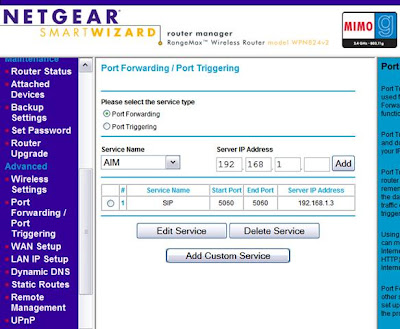
மேலே உள்ள் படம் ஒரு தகவலுக்கு மட்டுமே. உங்கள் பயன்பாட்டில் இருக்கும் router மற்றும் அதன் மேலாண்மை மென்பொருள், நீங்கள் பயன்படுத்தும் டொரண்ட் மென்பொருளின் உபயோகத்தில் இருக்கும் வலையமைப்பு புள்ளி எண்ணுக்கேற்ப (network port number) தங்களில் உள்ளீடுகள் மாறுபடும். 'முழுமையான புரிதலோ' அல்லது 'ஊரான் வீட்டு நெய்யே' போன்ற சந்தர்ப்பங்களில் மட்டுமே முயற்சி செய்து பார்க்கப் பரிந்துரைக்கப் படுகிறது.
மேலே சொல்லப்பட்ட சங்கதிகள் டொரண்ட்டின் தரவிறக்க வேகத்தை எந்த கட்டுப்பாடும் இன்றி காட்டாறு மாதிரி பாய செய்வதற்கே. இதனை செய்யா விட்டாலும் தரவிறக்கம் நடைபெறும் ஆனால் மிக மித்மான வேகத்தில். சுருங்கச் சொன்னால் வர்ர்ரும்...ஆனா வர்ராது..ன்ற மாதிரி.

டொரண்ட் கோப்பு எப்படி த்யார் செய்வது? . என்னிடம் D:/DVD என்ற கோப்புத் தொகுப்பு (directory) இருக்கின்றது, அதனை டொரண்ட் மூலம் பகிர்ந்து கொள்ள வேண்டும் என்று வைத்துக் கொள்வோம். முதலில் எந்த டொரண்ட் இணையத்தளத்தின் மூலம் என்பதனை உங்கள் விருப்பம் போல் தேர்வு செய்து கொள்ளவும் (உ.தா: www.mininova.org). ஒவ்வொரு டொரண்ட் தளத்திற்கும் அவர்களது ட்ராக்கருக்கென ஒரு உரல் (tracker url) கொடுத்திருப்பார்கள் அதனை தெரிந்து வைத்து கொள்ள வேண்டும். (உ.தா:http://tracker.openbittorrent.com:80/announce).

பிறகு உங்கள் டொரண்ட் மென்பொருளில் File->Create New torrent செல்லவும். பிறகு நீங்கள் ப்கிர்ந்து கொள்ள விரும்பும் கோப்பினையோ அல்லது கோப்புத் தொகுப்பையோ (file or directory) தேர்வு செய்யவும். ட்ராக்கர் உரல், வரலாற்றைப்போல் மிக முக்கியம் :). மறக்காமல் நீங்கள் பயன்படுத்தப்போகும் டொரண்ட் தளத்தின் ட்ராக்கர் உரலை உள்ளிடவும். 'start seeding' என்ற வசதியினையும் தேர்வு செய்ய மறக்க வேண்டாம். பிறகு create torrent பொத்தானை அமுக்கினால் உங்களின் டொரண்ட் கோப்பு தயாரிக்கப் பட்டு டொரண்ட் மென்பொருள் திறக்கப்பட்டு பகிர்ந்து கொள்ள (seeding) தயார் நிலையில் இருக்கும்.
நீங்கள் தேர்வு செய்த டொரண்ட் தளத்திற்கு (உ.தா. www.mininova.org) சென்று உங்கள் கோப்புகள் பற்றிய விவரங்களுடன் ஒரு பதிவு இடவும், அத்துடன் நீங்கள் த்யார் செயத டொரண்ட் கோப்பை பதிவுடன் இணைத்து (attachment) வெளியிடவும். இப்பொழுது எல்லாம் தயார்.
பயனாளிகள் உங்கள் டொரண்ட் கோப்பை தரவிறக்கம் செய்து, தங்கள் டொரண்ட் மென்பொருளில் திறந்தால், அது டொரண்ட் தளத்தின் ட்ராக்கரைத் தொடர்பு கொண்டு உங்கள் கணினியிம் இணைய முகவர் எண் (IP address) மற்றும் கோப்பு இருக்கும் இடம் (உ.தா D:\DVD) விவரங்களைப் பெற்றுக் கொண்டு உங்கள் கணினியுடன் தொடர்பு கொண்டு பின் தரவிறக்கம் செய்ய ஆரம்பித்து விடும்.

குறைந்த பட்சம் ஒரு பயனாளியாவது முழுவதுமாகத் தரவிறக்கம் செய்யும் வரை தங்கள் கணினியினை இயக்கத்திலேயே வைத்திருக்கவும். டொரண்ட் வலையமைப்பில் ஒருவரிடத்திலேனும் முழுக் கோப்புகளும் இருக்குமாறு பார்த்து கொள்ளவும் அப்பொழுது தான் தரவிறக்கம் சாத்தியம்